
Оглавление:
- Автор John Day [email protected].
- Public 2024-01-30 11:51.
- Последнее изменение 2025-01-23 15:05.
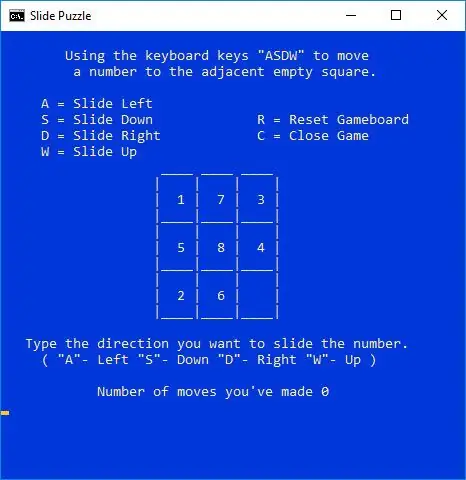
Введение Несколько лет назад я увидел эту простую головоломку со слайдами из пакетной игры ['Оригинальное руководство https://www.instructables.com/id/Batch-Game-Slide …], это было круто. Сделал, поиграл несколько раз, но потерял интерес из-за простоты. Имея это в виду, я подумал, что могу изменить его и добавить некоторые дополнительные функции. Вот результат этой мысли.
Эта игра написана на языке пакетных сценариев Windows, в ней очень простые команды и операции, но она очень проста и довольно эффективна в применении. Пакетные файлы часто используются для автоматизации установки и обновлений программного обеспечения, копирования и выполнения, поиска и поиска в каталогах и т. Д. При любом языке программирования создание игр используется для обучения и закрепления знаний. Несмотря на то, что это базовый язык, есть место для ваших изменений и развлечения.
Модификации: • Инструкции для пользователя. • Размер и цвет экрана. • Команда закрытия окна. • Случайная игровая библиотека. • Счетчик ходов.
Уровень развития навыка: легкий
Время сборки: 5 минут.
Уровень игрового мастерства: от простого к сложному
Время на игру: 3-8 минут.
Давайте сделаем виртуальную головоломку со слайдами.
Следующий размер и цвет экрана
Шаг 1. Размер и цвет экрана
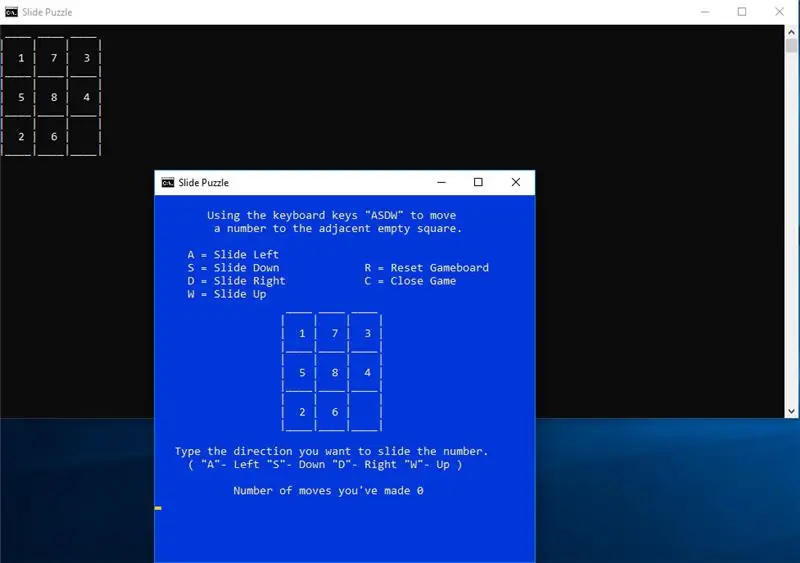
Первая модификация, эта часть кода была добавлена просто для внешнего вида, без установки ширины и высоты, у вас есть большая пустая область, используя ненужное пространство. Его не нужно устанавливать, но он добавляет к общей презентации. Кроме того, если вы делаете перерыв на работе, небольшая игровая доска будет менее заметна. Устанавливается в начале кода.
'установить размер игрового экрана [Ширина, Высота] Режим 58, 28
Что касается цвета, у вас есть разные варианты. Атрибуты цвета указываются двумя шестнадцатеричными цифрами - 1-я - фон; 2-й - это текст. Вам не нужно устанавливать фон и текст, но цвет хороший. Вы можете вызвать его в любое время и изменить цвет текста, чтобы привлечь внимание к чему-то важному. Вам нужно будет прочитать, как это сделать. В этом случае он просто вызывается путем добавления строки ниже.
'Цвет синий фон с желтым цветом текста 1e
Фон 0 = черный 1 = темно-синий 2 = зеленый 3 = голубой 4 = красный 5 = фиолетовый 6 = желтый 7 = белый 8 = серый 9 = синий
Текст A = светло-зеленый B = светло-голубой C = светло-красный D = светло-фиолетовый E = светло-желтый F = ярко-белый
Следующие инструкции пользователя
Шаг 2: Инструкции для пользователя
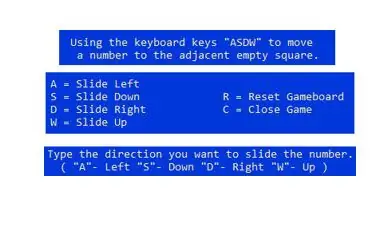
Вторая модификация, эта часть кода была добавлена, чтобы я мог вспомнить, что означает «ASDW». Кроме того, инструкции для пользователя добавляют к общей презентации.
«Эхо» используется для точного отображения того, что следует.
Примечание: после эха есть пробелы или табуляции, чтобы выровнять игровое поле от левой стороны границы. Если эти пробелы или вкладки не копируются правильно, просто добавьте пробелы или вкладки, чтобы выровнять игровое поле там, где вы хотите. В пакетном сценарии Windows нет опции центрирования. Самый простой способ выровнять игровое поле и текст - использовать пробелы и табуляции.
echo Используя клавиши клавиатуры «ASDW», переместите echo число в соседний пустой квадрат
echo.echo A = Сдвинуть Leftecho S = Сдвинуть вниз R = Сбросить Gameboardecho D = Сдвинуть вправо C = Закрыть Gameecho W = Сдвинуть вверх
echo Введите направление, в котором вы хотите двигать число. echo («A» - влево «S» - вниз «D» - вправо «W» - вверх)
Следующая команда закрытия окна
Шаг 3. Команда закрытия окна
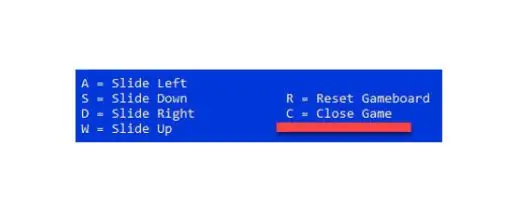
Третья модификация, эта часть кода была добавлена для удобства закрытия игры без использования мыши или сочетаний клавиш. Это приятная особенность. Его можно называть по-разному, но основной код выглядит следующим образом.
'Закройте Commandexit / B
В этой игре я добавил возможность выбора к существующим опциям. Среди вариантов выбора я выбрал «C» по очевидной причине, а затем назначил, что делать, если был выбран «C».
choice / c WASDRC / nif% errorlevel% == 1 goto moveWif% errorlevel% == 2 goto moveAif% errorlevel% == 3 goto moveSif% errorlevel% == 4 goto moveDif% errorlevel% == 5 goto Resetif% errorlevel% = = 6 выход / B
Следующая библиотека случайных игр
Шаг 4: Библиотека случайных игр
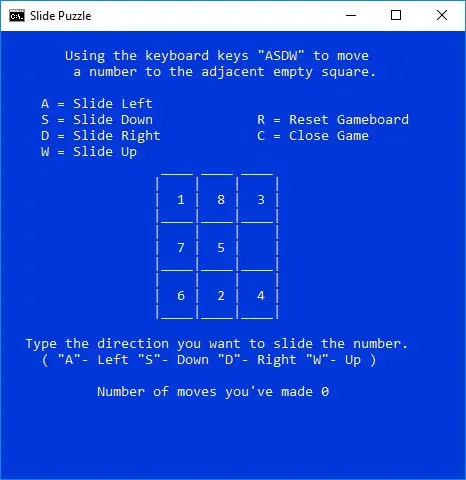
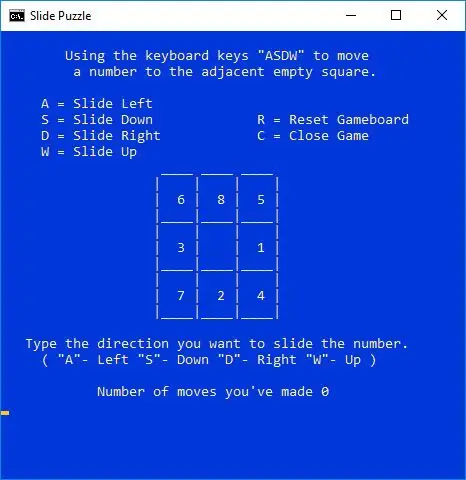
4-я модификация, эта часть кода была добавлена, чтобы дать игроку другие игровые доски. Случайность в пакетном сценарии Windows не так случайна, как следует из ее названия, и не так удобна для программирования, как другие языки. Имея это в виду, я создал библиотеку из 13 досок. Чтобы выбрать случайную игру, вы выбираете «R», создается число от 0 до 12, код переходит в эту опцию библиотеки, и игра отображается.
: reset 'Randomizerset / a rand =% random% %% 12goto% rand%
Если генератор случайных чисел выберет «0», код будет иметь значение: 0
Библиотека: 0set slide1 = 1set slide2 = 7etc.
Счетчик следующего хода
Шаг 5: Переместить счетчик
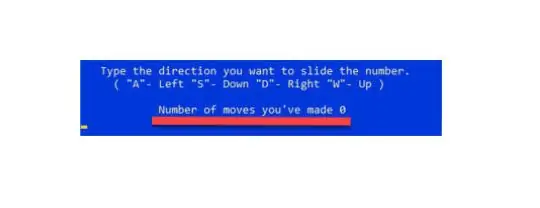
Пятая модификация, эта часть кода была добавлена, чтобы дать игроку дополнительную задачу. Мне нравится, когда мне бросают вызов, и поэтому «Счетчик ходов» дает мне возможность отслеживать количество шагов, которые я делаю.
'Counterset count = 0
Затем добавьте код счетчика, так что 1 будет добавлена к общей сумме после того, как будет сделан ход.
set / a count =% count% + 1
Шаг 6: Код
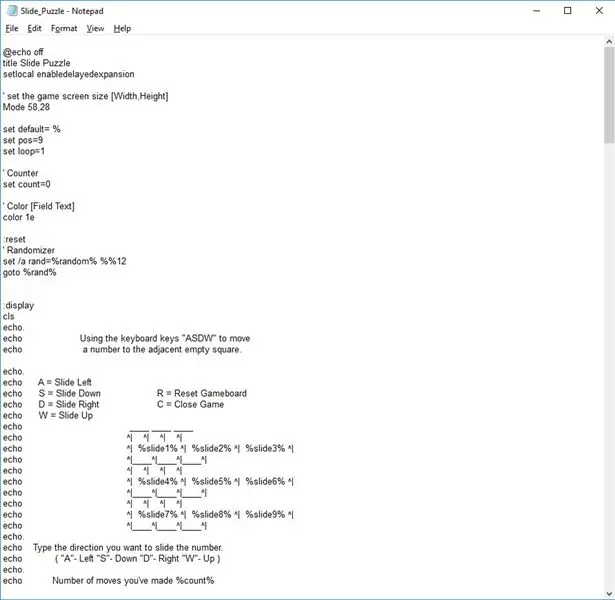
Вот весь код. Следуйте инструкциям по созданию файла.
Примечание: после эха есть пробелы или табуляции, чтобы выровнять игровое поле от левой стороны границы. Если эти пробелы или вкладки не копируются правильно, просто добавьте пробелы или вкладки, чтобы выровнять игровое поле там, где вы хотите. В пакетном сценарии Windows нет опции центрирования. Самый простой способ выровнять игровое поле и текст - использовать пробелы и табуляции.
Из-за вышеупомянутой вкладки html и проблемы с пространством при копировании я прикрепил файл. Вы все еще можете скопировать приведенный ниже код, но вам придется отрегулировать интервал.
1) Откройте приложение «Блокнот»: нажмите кнопку «Окно» => введите «Блокнот», затем выберите «Приложение« Блокнот »из списка лучших совпадений или нажмите значок« Окно »=> введите« Блокнот », затем выберите« Блокнот »из списка наиболее подходящих элементов или нажмите кнопку« Окно »+ R => нажмите Выполнить => Введите «Блокнот» в поле ввода «Выполнить» и нажмите «ОК».
2) Скопируйте код под строкой «Апостроф и звездочки», затем вставьте его в Блокнот.
' *********************************************
@echo offtitle Slide Puzzlesetlocal enabledelayedexpansion
'установить размер игрового экрана [Ширина, Высота] Режим 58, 28
установить значение по умолчанию =% установить положение = 9 установить цикл = 1
'Counterset count = 0
'Цвет [текст поля] цвет 1e
: reset 'Randomizerset / a rand =% random% %% 12goto% rand%
: displayclsecho.echo Использование клавиш клавиатуры «ASDW» для перемещения эхо числа в соседний пустой квадрат.
echo.echo A = Сдвинуть Leftecho S = Сдвинуть вниз R = Сбросить Gameboardecho D = Сдвинуть вправо C = Закрыть Gameecho W = Сдвинуть Upecho.
эхо _ _ _ эхо ^ | ^ | ^ | ^ | эхо ^ | % slide1% ^ | % slide2% ^ | % slide3% ^ | echo ^ | _ ^ | _ ^ | _ ^ | echo ^ | ^ | ^ | ^ | эхо ^ | % slide4% ^ | % slide5% ^ | % slide6% ^ | echo ^ | _ ^ | _ ^ | _ ^ | echo ^ | ^ | ^ | ^ | эхо ^ | % slide7% ^ | % slide8% ^ | % slide9% ^ | echo ^ | _ ^ | _ ^ | _ ^ | echo.echo Введите направление, в котором вы хотите сдвинуть число. echo («A» - влево «S» - вниз «D» - вправо «W» - Вверх) echo.echo Количество сделанных ходов% count%
choice / c wasdrc / nif% errorlevel% == 1 goto movewif% errorlevel% == 2 goto moveaif% errorlevel% == 3 goto moveif% errorlevel% == 4 goto moveif% errorlevel% == 5 goto Resetif% errorlevel% = = 6 выход / B
: movewif% pos% GEQ 7 goto displayset / a helper =% pos% + 3set / слайд% pos% =! slide% helper%! set slide% helper% =% default% set / a pos =% pos% + 3
set / a count =% count% + 1 goto display
: moveaif% pos% == 3 goto displayif% pos% == 6 goto displayif% pos% == 9 goto displayset / a helper =% pos% + 1set / слайд% pos% =! slide% helper%! установить слайд % helper% =% default% set / a pos =% pos% + 1
set / a count =% count% + 1 goto display
: moveif% pos% LEQ 3 goto displayset / a helper =% pos% - 3set / слайд% pos% =! slide% helper%! set slide% helper% =% default% set / a pos =% pos% - 3
set / a count =% count% + 1 goto display
: moveif% pos% == 1 goto displayif% pos% == 4 goto displayif% pos% == 7 goto displayset / a helper =% pos% - 1set / слайд% pos% =! slide% helper%! установить слайд % helper% =% default% set / a pos =% pos% - 1
set / a count =% count% + 1 goto display
Библиотека: 0set slide1 = 1set slide2 = 7set slide3 = 3set slide4 = 5set slide5 = 8set slide6 = 4set slide7 = 2set slide8 = 6set slide9 =% по умолчанию% set pos = 9set count = 0goto display
: 1set slide1 = 7set slide2 = 1set slide3 = 6set slide4 = 2set slide5 = 5set slide6 = 4set slide7 = 3set slide8 =% по умолчанию% set slide9 = 8set pos = 8set count = 0goto display
: 2set slide1 = 8set slide2 =% по умолчанию% set slide3 = 2set slide4 = 5set slide5 = 7set slide6 = 3set slide7 = 6set slide8 = 4set slide9 = 1set pos = 2set count = 0goto display
: 3set slide1 = 2set slide2 = 8set slide3 =% по умолчанию% set slide4 = 5set slide5 = 6set slide6 = 1set slide7 = 4set slide8 = 7set slide9 = 3set pos = 3set count = 0goto display
: 4set slide1 = 4set slide2 = 8set slide3 = 2set slide4 =% по умолчанию% set slide5 = 5set slide6 = 1set slide7 = 7set slide8 = 3set slide9 = 6set pos = 4set count = 0goto display
: 5set slide1 = 6set slide2 = 8set slide3 = 5set slide4 = 3set slide5 =% по умолчанию% set slide6 = 1set slide7 = 7set slide8 = 2set slide9 = 4set pos = 5set count = 0goto display
: 6set slide1 = 3set slide2 = 8set slide3 = 5set slide4 = 7set slide5 = 1set slide6 =% по умолчанию% set slide7 = 2set slide8 = 6set slide9 = 4set pos = 5set count = 0goto display
: 7set slide1 = 1set slide2 = 8set slide3 = 3set slide4 = 7set slide5 = 5set slide6 =% по умолчанию% set slide7 = 6set slide8 = 2set slide9 = 4set pos = 6set count = 0goto display
: 8set slide1 = 8set slide2 =% по умолчанию% set slide3 = 6set slide4 = 5set slide5 = 4set slide6 = 7set slide7 = 3set slide8 = 2set slide9 = 1set pos = 2set count = 0goto display
: 9set slide1 = 1set slide2 = 8set slide3 =% по умолчанию% set slide4 = 4set slide5 = 3set slide6 = 2set slide7 = 5set slide8 = 7set slide9 = 6set pos = 3set count = 0goto display
: 10set slide1 = 3set slide2 = 6set slide3 = 8set slide4 = 5set slide5 = 1set slide6 = 7set slide7 = 2set slide8 = 4set slide9 =% по умолчанию% set pos = 9set count = 0goto display
: 11set slide1 = 2set slide2 = 7set slide3 =% по умолчанию% set slide4 = 5set slide5 = 1set slide6 = 4set slide7 = 3set slide8 = 8set slide9 = 6set pos = 3set count = 0goto display
: 12set slide1 = 1set slide2 = 8set slide3 = 2set slide4 =% по умолчанию% set slide5 = 4set slide7 = 7set slide8 = 6set slide9 = 5set pos = 4set count = 0goto display
Шаг 7: Сохраните файл

1) Нажмите «Файл», 2) Нажмите «Сохранить», 3) Выберите место для сохранения этого файла, 4) Измените тип «Сохранить как»: с «Текстовые документы (*.txt)» на «Все файлы», 5) Дайте файлу имя, т. Е. Сдвиньте Puzzle.bat, 6) Нажмите «Сохранить».
Поздравляю, вы закончили!
Для воспроизведения перейдите в папку, в которую вы поместили файл, и откройте или дважды щелкните файл. Тогда играй.
Шаг 8: наблюдения и резюме
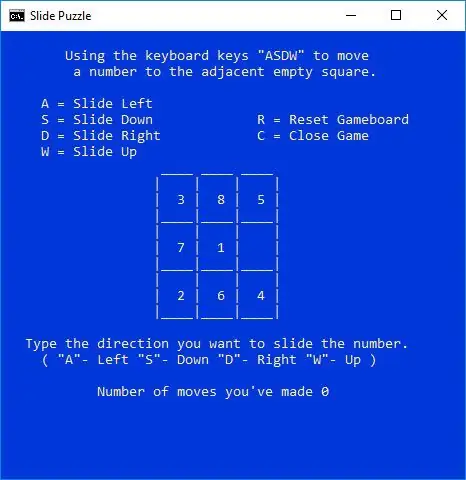
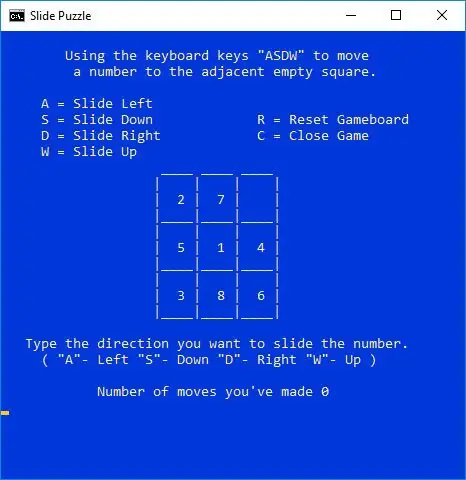
Предупреждение: Если вы внесли неправильные изменения в вышеупомянутый код. В худшем случае вы можете испортить себе день. Погоня за ошибками - не забава. Я понял, что это обычно простая ошибка. Иногда копирование кода из html может добавлять необычные символы или пробелы, что может помешать работе. Отказ от ответственности: вносите изменения на свой страх и риск.
Наблюдения 1) Весело и сложно, 2) Легко сделать и модифицировать 3) Если это не работает. Затем повторно скопируйте вышеупомянутый код и вставьте его в приложение «Блокнот», затем сохраните файл с расширением.bat.
Резюме Это забавное маленькое приложение. Я доволен результатами этого Slide Puzzle.bat
Слушайте совет и получайте наставления, чтобы быть мудрым в последнем случае.
Рекомендуемые:
Виртуальная игра в прятки: 3 шага

Виртуальная игра в прятки: наши внуки любят играть в прятки, но у них не так много хороших мест в помещении. Я решил сделать виртуальную игру в прятки, чтобы они могли получать удовольствие от охоты. В моей версии скроют предмет с радиоприемником и
Виртуальная реальность на Raspberry Pi с BeYourHero !: 19 шагов (с изображениями)

Виртуальная реальность на Raspberry Pi с BeYourHero !: Добро пожаловать в " Be Your Hero " проект! Надеюсь, вы готовы войти в следующее поколение погружения в виртуальную реальность! Этот проект предоставит вам полный контроль жестов над любым виртуальным героем, который вам нравится, с помощью простого набора недорогих устройств, использующих
Виртуальная машина Virtualbox: 6 шагов

Виртуальная машина Virtualbox: Добро пожаловать в руководство по установке и использованию VirtualBox
Виртуальная машина Windows 10: 12 шагов

Виртуальная машина Windows 10: Microsoft рекламирует Hyper V как решение для удобного управления виртуальными машинами и их создания. Впервые это было введено в Windows 7 и было перенесено в Windows 10. Виртуальные машины могут быть полезны во многих отношениях. Их можно использовать для тестирования нового программного обеспечения
Мобильная виртуальная реальность с использованием обработки для Android (TfCD): 7 шагов (с изображениями)

Мобильная виртуальная реальность с использованием обработки для Android (TfCD). Виртуальная реальность (VR) - одна из новых технологий, которые могут быть интересны в будущих продуктах. В нем много возможностей, и вам даже не понадобятся дорогие VR-очки (Oculus Rift). Это может показаться очень сложным сделать самому, но основы
